Hoe filter je getallen die eindigen op een specifiek getal in Excel?
Het efficiënt filteren van gegevens is een veelvoorkomende vereiste bij het werken met grote datasets in Excel. Hoewel de ingebouwde Filter-functie in Excel het eenvoudig maakt om tekstreeksen te filteren die eindigen op bepaalde tekens, biedt het geen even intuïtieve aanpak voor het filteren van numerieke waarden die eindigen op specifieke cijfers. Deze beperking doet zich vaak voor in scenario's zoals het verwerken van factuurnummers, productcodes of andere numerieke identificaties waarbij de eindcijfers betekenis hebben. Je moet bijvoorbeeld alle getallen kunnen identificeren die eindigen op “00”, wat een speciale categorie vertegenwoordigt, of items samenvatten die eindigen op bepaalde cijfers voor verdere analyse. In dergelijke situaties helpen robuuste alternatieven niet alleen om aanzienlijke hoeveelheden tijd te besparen, maar ook om handmatige fouten te minimaliseren.
De volgende handleiding demonstreert praktische methoden om getallen te filteren die eindigen op specifieke cijfers in Excel, inclusief het gebruik van een hulpcolumn, VBA-automatisering, Geavanceerd Filter en een discussie over hun toepassingen, voordelen en mogelijke beperkingen. Deze oplossingen maken het mogelijk om relevante getallen flexibel te extraheren op basis van uw project- of rapportagebehoeften.
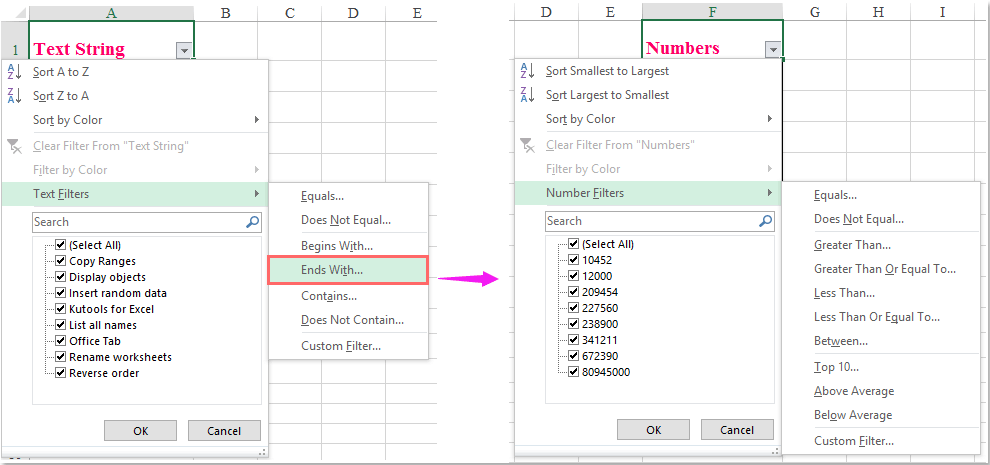
Inhoud:
• Filter getallen die eindigen op een specifiek getal met behulp van een hulpcolumn
Filter getallen die eindigen op een specifiek getal met behulp van een hulpcolumn
Hoewel Excel niet direct een ingebouwde functie biedt om getallen te filteren die eindigen op specifieke cijfers, is het gebruik van een hulpcolumn in combinatie met een formule een eenvoudige oplossing die geschikt is voor verschillende werkscenario's. Deze aanpak is vaak ideaal wanneer je een grote dataset hebt en een visuele hulp wilt om aan te geven of elke waarde aan je criteria voldoet voordat je filtert, waardoor het proces transparant wordt en het risico op onbedoelde uitsluiting wordt verminderd.
Stel bijvoorbeeld dat je alle getallen in een lijst die eindigen op "00" wilt identificeren en filteren — zoals voor het markeren van ronde transactiebedragen of het identificeren van statuscodes.
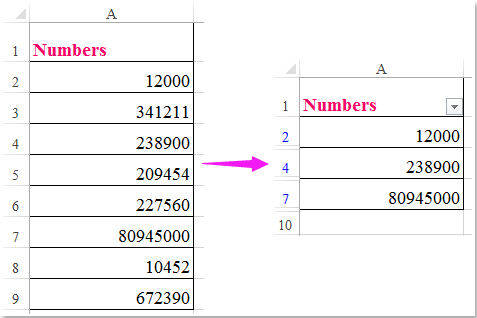
1. Voeg de volgende formule in naast je datakolom in een nieuwe hulpcolumn (bijvoorbeeld cel B2, ervan uitgaande dat je getallen beginnen in A2):
=RIGHT(A2,2)="00"
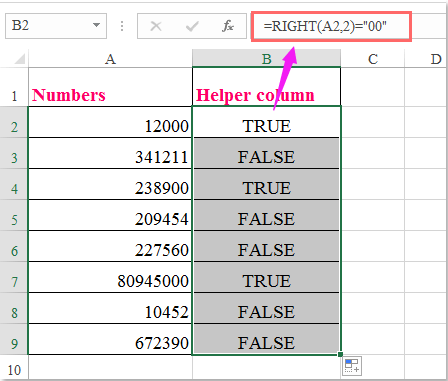
Opmerking: In de bovenstaande formule verwijst A2 naar de cel die het originele getal bevat, 2 specificeert hoeveel eindcijfers moeten worden gecontroleerd en 00 is de cijferreeks die je wilt filteren. Pas deze parameters aan om aan je specifieke vereisten te voldoen (bijvoorbeeld verander “2” in “1” om alleen het laatste enkele cijfer te controleren).
Tip: Wanneer de getallen zijn opgeslagen als getallen (in plaats van tekst), werkt de functie RECHTS omdat Excel binnen deze functie automatisch celwaarden behandelt als tekst.
2. Nadat je hebt bevestigd dat de hulpcolumn WAAR/ONWAAR-resultaten weergeeft, selecteer je je hulpcolumn en ga je naar Gegevens > Filter om de filterdropdown te activeren. Klik op de dropdownknop voor je hulpcolumn, deselecteer alles behalve WAAR, zoals hieronder te zien is:
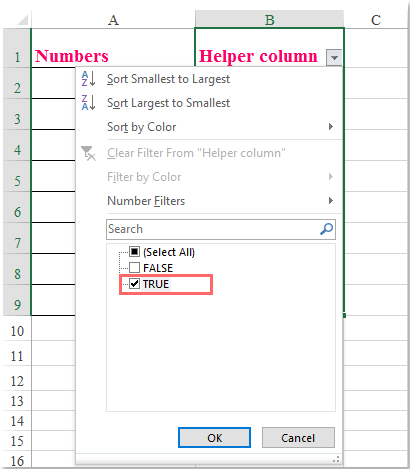
3. Klik op OK om het filter toe te passen en alleen de rijen weer te geven waarin de getallen eindigen op je gespecificeerde cijfers ("00" in dit voorbeeld). Alle overeenkomende waarden zullen nu zichtbaar zijn, verborgen voor de rest van je dataset:
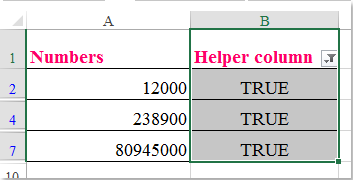
Voordelen: Deze aanpak is eenvoudig in te stellen, gemakkelijk te begrijpen en stelt je in staat om het filtercriterium aan te passen door gewoon de hulpformule te wijzigen.
Beperkingen: Het vereist het maken van een extra kolom, wat mogelijk niet handig is als je de structuur van je tabel ongewijzigd wilt houden.
Problemen oplossen: Als de hulpcolumn altijd ONWAAR retourneert, controleer dan of je getallen geen onverwachte opmaak hebben (zoals verborgen decimalen of voorloopnullen). Daarnaast moet je voor getallen met opmaak of die als tekst zijn opgeslagen mogelijk je formule aanpassen.
Beste productiviteitstools voor Office
Verbeter je Excel-vaardigheden met Kutools voor Excel en ervaar ongeëvenaarde efficiëntie. Kutools voor Excel biedt meer dan300 geavanceerde functies om je productiviteit te verhogen en tijd te besparen. Klik hier om de functie te kiezen die je het meest nodig hebt...
Office Tab brengt een tabbladinterface naar Office en maakt je werk veel eenvoudiger
- Activeer tabbladbewerking en -lezen in Word, Excel, PowerPoint, Publisher, Access, Visio en Project.
- Open en maak meerdere documenten in nieuwe tabbladen van hetzelfde venster, in plaats van in nieuwe vensters.
- Verhoog je productiviteit met50% en bespaar dagelijks honderden muisklikken!
Alle Kutools-invoegtoepassingen. Eén installatieprogramma
Kutools for Office-suite bundelt invoegtoepassingen voor Excel, Word, Outlook & PowerPoint plus Office Tab Pro, ideaal voor teams die werken met Office-toepassingen.
- Alles-in-één suite — invoegtoepassingen voor Excel, Word, Outlook & PowerPoint + Office Tab Pro
- Eén installatieprogramma, één licentie — in enkele minuten geïnstalleerd (MSI-ready)
- Werkt beter samen — gestroomlijnde productiviteit over meerdere Office-toepassingen
- 30 dagen volledige proef — geen registratie, geen creditcard nodig
- Beste prijs — bespaar ten opzichte van losse aanschaf van invoegtoepassingen